Kako uporabljati starševski nadzor Xbox Series X ali S
Kaj je treba vedeti:
- V aplikaciji družinske nastavitve Xbox tapnite Dodaj družinskega člana > Ustvarite otroški račun > tapnite ime njihovega profila, da dodate omejitve.
- Pojdi do Nastavitve > Računi > Družinske nastavitve > Moja prijava > Spremeni mojo prijavo > Vprašaj za moje geslo.
- Zdaj, ko nekdo poskuša opraviti nakup v trgovini Xbox Store, bo moral vnesti vaše geslo.
Ta članek pojasnjuje, kako nastaviti in uporabljati Xbox Series X ali S starševski nadzor preko Nastavitve družine Xbox app. Preučuje tudi, kako lahko implementirate kontrole prek same konzole Xbox Series X ali S.
Kako nastaviti starševski nadzor Xbox Series X ali S prek aplikacije Xbox Family Settings
Če želite nastaviti starševski nadzor Xbox, je to najlažje narediti prek aplikacije Xbox Family Settings. Potrebno je malo nastavitve, vendar to pomeni, da lahko pozorno spremljate, kaj vaši otroci počnejo na spletu, in nastavite časovne omejitve za Xbox. Tukaj je opisano, kako to storiti.
V pametnem telefonu prenesite aplikacijo Xbox Family Settings iz App Store ali Google Play Store.
Odprite aplikacijo in se prijavite v svoj račun Xbox/Microsoft.
Dotaknite se Dodaj družinskega člana.
-
Dotaknite se Ustvarite otroški račun oz Povabi nekoga da v svojo družino Xbox dodate obstoječi omrežni račun Microsoft ali Xbox.
Če morate ustvariti otroški račun, boste morali vnesti e-poštni naslov in geslo. Morda boste morali zanje ustvariti tudi profil Xbox.
-
Ko jih dodate, se dotaknite imena njihovega profila, da začnete dodajati omejitve.
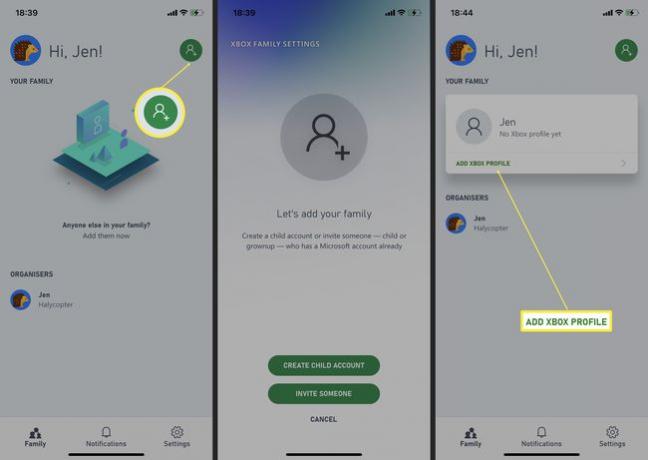
Naši posnetki zaslona prikazujejo ustvarjanje novega profila Xbox, vendar je postopek zelo podoben.
-
Vnesite starost svojega otroka, da bo aplikacija za družinske nastavitve Xbox samodejno predlagala omejitve vsebine, primerne starosti.
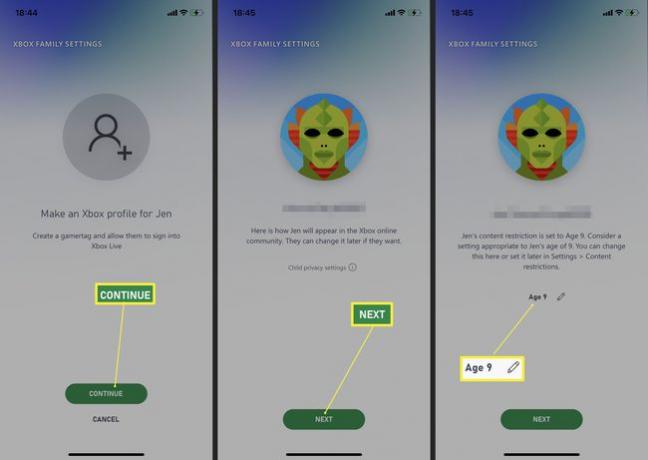
Izberite, ali želite otroku omogočiti komunikacijo z vsemi drugimi igralci na spletu, samo s prijatelji ali z nikomer.
-
Izberite, ali želite svojemu otroku omogočiti spletno igranje ali blokirati spletne možnosti za več igralcev.
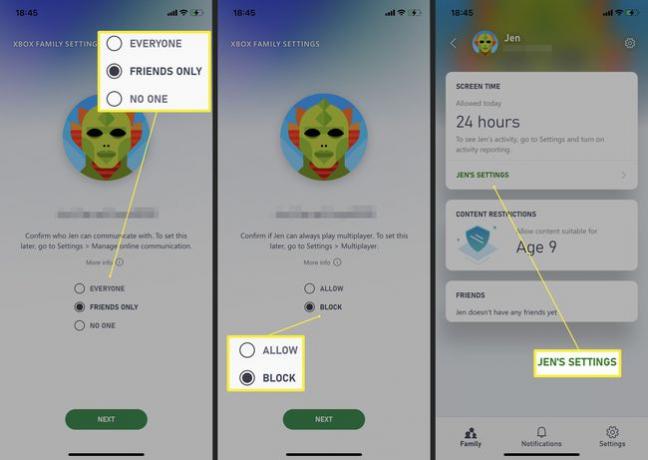
Osnovne nastavitve so zdaj nastavljene za otrokov račun Xbox.
Kako spremeniti starševski nadzor Xbox Series X ali S prek aplikacije Xbox Family Settings
Če želite spremeniti nekatere nastavitve za svojega otroka, na primer omejiti, koliko časa lahko igra igre na svojem Xboxu, je to enostavno narediti prek aplikacije. Evo kako.
Odprite aplikacijo za družinske nastavitve Xbox.
Dotaknite se imena otrokovega profila.
Dotaknite se otrokovega Nastavitve.
-
Pomaknite se navzdol do Čas zaslona in ga tapnite.
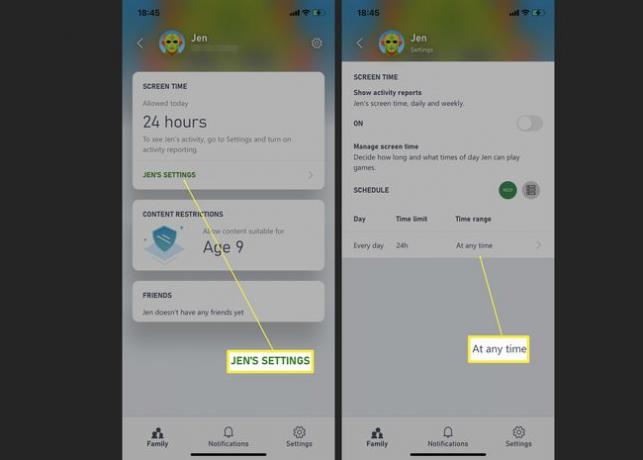
Tukaj lahko prilagodite tudi druge predhodno dogovorjene nastavitve.
Dotaknite se pod Časovni razpon da prilagodite, kako dolgo lahko vaš otrok vsak dan uporablja svoj Xbox.
Kako uporabljati nastavitve družine Xbox Series X ali S na konzoli
Če bi raje spremenili nastavitve na konzoli Xbox Series X ali S, je to enostavno narediti, ko veste, kako. Predvsem priporočamo, da svojo konzolo nastavite tako, da nihče ne more kupiti predmetov v trgovini brez vsaj gesla. Tukaj je, kaj morate storiti.
Priporočamo aplikacijo za družinske nastavitve Xbox po začetni nastavitvi, saj je lažje prilagajati nastavitve na daljavo in upravljati nove družinske člane.
Pritisnite svetleči simbol Xbox na sredini krmilnika.
-
Pomaknite se v desno do Profil in sistem.
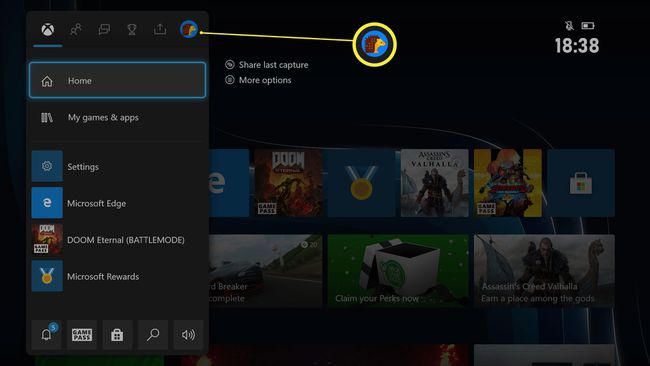
-
Kliknite Nastavitve z A gumb.
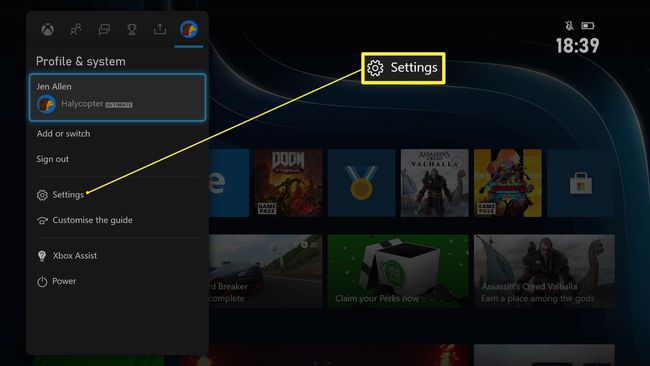
-
Izberite račun > Družinske nastavitve.
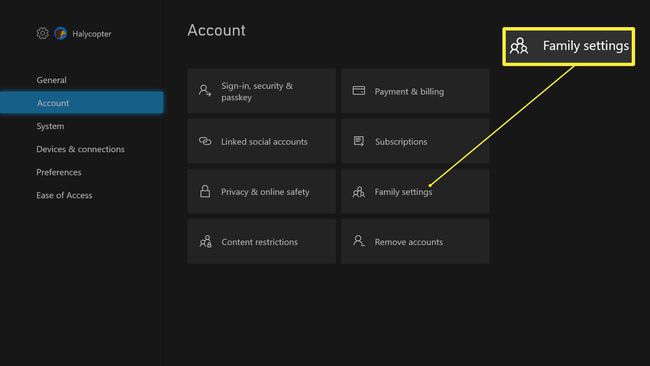
-
Izberite Moja prijava, varnost in geslo.
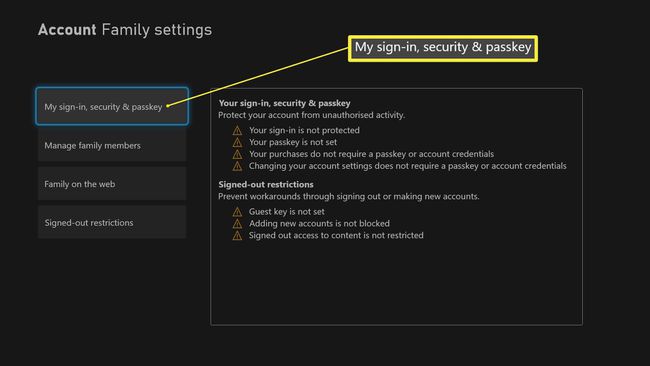
-
Kliknite Spremenite moje nastavitve za prijavo in varnost.
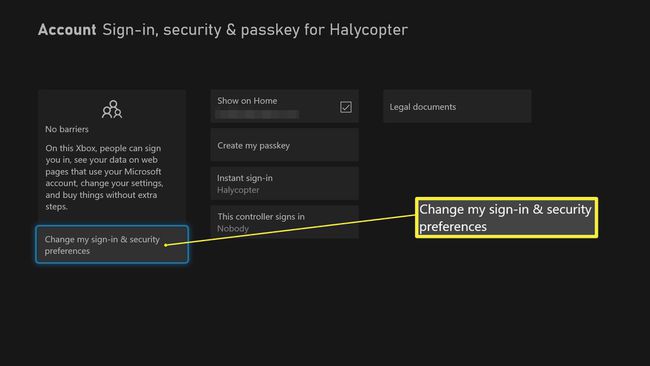
-
Izberite Vprašaj za moje geslo.
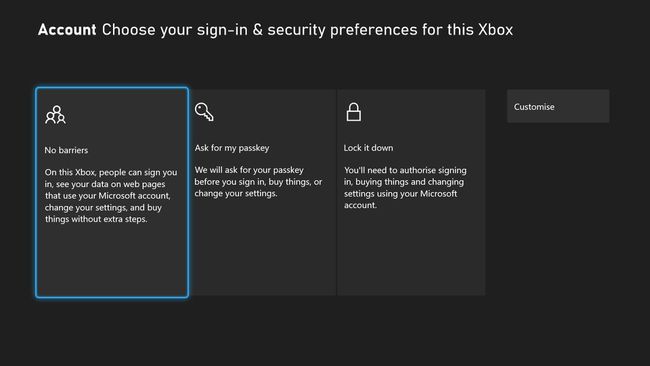
Morda boste želeli izbrati Zakleni ga za najvišjo raven varnosti.
Nihče ne more ničesar kupiti v trgovini brez vašega dovoljenja.
Druge stvari, ki jih lahko počnete z aplikacijo za družinske nastavitve Xbox
Aplikacija Xbox Family Settings je precej zmogljiva. Tukaj je, kaj še lahko storite z njim.
- Dodajte druge organizatorje/odrasle. Ne želite biti izključno odgovorni za čas svojih otrok na spletu? Računu lahko dodate dodatne organizatorje, kar pomeni, da lahko razdelite odgovornost in po potrebi spremenite njihove nastavitve. Za to morajo biti organizatorji starejši od 18 let.
- Določite časovne okvire in časovne omejitve. Poleg tega, da omejite, kako dolgo se vaši otroci igrajo na svojem Xboxu, lahko nastavite tudi posebne časovne okvire, tako da bodo na primer prišli do igre šele, ko bodo opravili domačo nalogo.
- Spremljajte njihovo dejavnost. Želite vedeti, koliko igrajo vsak teden? Redne posodobitve časa uporabe vam sporočajo vsako sekundo časa igre.
- Upravljajte otrokov seznam prijateljev. Če vas skrbi spletno ustrahovanje, se lahko prepričate, da imajo vaši otroci na seznamu prijateljev samo pristne prijatelje in nikogar drugega.
- Odobri/blokiraj več igralcev za določene igre. Če otrok želi igrati igro v načinu za več igralcev, ki ni odobren, se lahko pošlje zahteva za odblokiranje igre za več igralcev za to posamezno igro. V aplikaciji boste prejeli sporočilo z več informacijami o igri, ki vam bodo pomagale ugotoviti, ali je primerna ali ne.
